使用win101909版本系统的时候,对于一些操作我们可能会去更改电脑中的一些文件资料。那么如果过程中出现了win101909提示无法设置默认保存位置的情况,win101909无法设置默认保存位置怎么办?小编觉得可能是因为我们的系统文件受到了损坏,可以在注册表编辑器中进行相关的修复即可。详细步骤就来看下小编是怎么做的吧~
win101909无法设置默认保存位置怎么办
方法一:
1、登陆界面中,按住shift,点击【电源】按钮,点击【重启】
2、【疑难解答】-【高级选项】-【启动设置】,点击【重启】
3、重启后,按F5尝试进入【网络安全模式】
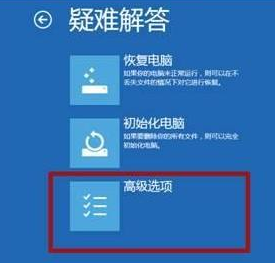
修改注册表权限:
1、登陆管理者账号
2、同时按【win键+R】,输入regedit,打开【注册表】
3、展开【HKEY_USERS】>【 S-1-5-20】
4、右键单击【 S-1-5-20】>【权限】
5、选择【添加】
6、键入登录的用户的名称,选择【检查名称】>【确定】
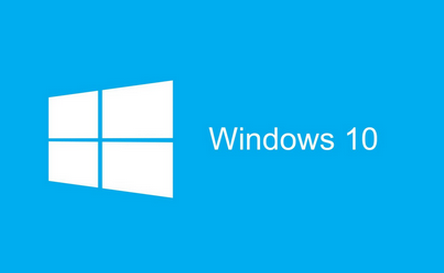
7、选择【高级】>【高级安全设置】>【权限】选项卡
8、为下方的用户,添加权限:
【编辑】>【基本权限】>选择【完全控制】> 【确定】
- 刚刚添加的用户
-【NETWORK SERVICE】
9、返回到【高级安全设置】> 勾选【替换所有子对象权限项目】>【确定】
10、重启电脑
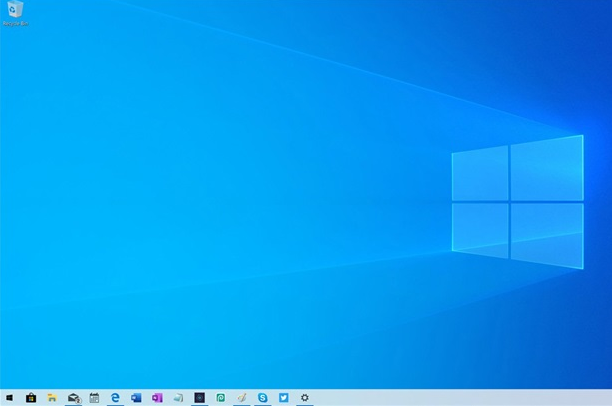
方法二:
“干净启动”,排除第三方软体的影响:
1、停止非核心的程序运作(包括第三方杀毒、优化软体)
2、情况允许的话,卸载设备中的第三方杀毒、管家、优化软件
3、同时按【Windows 徽标键+R】,输入 【msconfig】,按回车(Enter)
4、点击【服务】>【隐藏所有 Microsoft 服务】>【全部禁用】
(若您启用了指纹识别功能,请不要关闭相关服务)
5、启动【任务管理器】,点击【启动】选项卡,将所有启动项都禁用
6、重启设备
方法三:
1、如果还是无法保存或者你觉得操作复杂建议你直接重装系统。